Игровые компьютеры с мощной графикой и высоким разрешением экрана идеально подходят для игр. Но играть на большом телевизоре всегда более захватывающе. Если у вас есть телевизор с Wi-Fi, вы легко сможете транслировать изображение с компьютера и наслаждаться игрой на большом экране.
Для вывода игры на телевизор вам понадобится программное обеспечение, передающее изображение с компьютера на телевизор. Одним из таких решений является приложение под названием AirScreen. Оно позволяет передавать изображение с экрана компьютера на телевизор по WiFi, поддерживает разные операционные системы (Windows, MacOS, Linux) и подключение по разным протоколам (Google Cast и Miracast).
Установка и использование AirScreen просты. Нужно скачать приложение на компьютер и на телевизор, установить его и настроить соединение. После этого можно начать передавать игры на телевизор с компьютера без проводов. Это удобно, особенно если у вас беспроводной контроллер игровой приставки или клавиатура и мышь, позволяющие играть с удобства с дивана.
Как подключить компьютер к телевизору по Wi-Fi

У большинства современных телевизоров есть возможность подключения к Интернету по Wi-Fi, что позволяет смотреть контент с компьютера на большом экране.
Убедитесь, что и компьютер, и телевизор поддерживают Wi-Fi.
Шаг 1: Включите Wi-Fi на компьютере через специальные клавиши на клавиатуре или переключатель на ноутбуке.
Шаг 2: Включите Wi-Fi на телевизоре через меню настройки или пульт управления.
Шаг 3: Настройте Wi-Fi соединение на телевизоре, выбрав домашнюю сеть и введя пароль.
Шаг 4: Включите режим зеркалирования экрана на телевизоре или запустите программу для просмотра.
Шаг 5: На компьютере найдите опцию отображения экрана через настройки или комбинацию клавиш, такую как "Win + P" для Windows.
Шаг 6: Выберите ваш телевизор в качестве устройства для отображения. Обычно он будет отображаться в списке доступных устройств.
Теперь ваш компьютерный экран будет отображаться на телевизоре, и вы сможете наслаждаться просмотром игр, фильмов и другого контента на большом экране, без лишних кабелей и проводов.
Подготовка компьютера

Перед тем, как выводить игры на телевизор через Wi-Fi, необходимо выполнить несколько предварительных шагов.
1. Убедитесь, что ваш компьютер имеет Wi-Fi адаптер, поддерживающий безопасное подключение к телевизору. Если его нет, вы можете приобрести отдельный и установить на компьютер.
2. Проверьте подключение компьютера к Wi-Fi сети и доступ в интернет. Убедитесь в сильном сигнале Wi-Fi для стабильного соединения.
3. Обновите драйверы Wi-Fi адаптера на компьютере до последней версии для лучшей производительности.
4. Установите необходимое программное обеспечение на компьютер для передачи контента на телевизор. Это может быть приложение или программа для безопасного соединения.
5. Настройте соединение между компьютером и телевизором, парируя Wi-Fi адаптер с сетью телевизора и вводя пароль при необходимости.
После выполнения этих шагов ваш компьютер будет готов к трансляции игры на телевизор по Wi-Fi.
Проверка наличия Wi-Fi на телевизоре
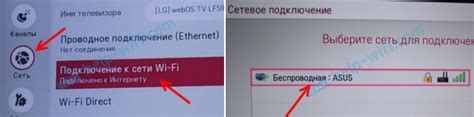
Перед попыткой подключения компьютера к телевизору по Wi-Fi, убедитесь, что телевизор поддерживает эту технологию. Wi-Fi доступен на многих современных телевизорах, особенно на новых моделях.
Есть несколько способов проверить поддержку Wi-Fi на вашем телевизоре:
- Проверьте спецификации телевизора в инструкции или на официальном сайте производителя в разделе "Связь" или "Подключение".
- Проверьте настройки телевизора. В меню настроек обычно есть раздел, посвященный подключению к интернету. Если в настройках присутствует опция Wi-Fi, значит, ваш телевизор имеет поддержку данной технологии.
- Если у вас есть пульт дистанционного управления, попробуйте найти на нем кнопку или иконку, обозначающую Wi-Fi. Некоторые телевизоры имеют специальные кнопки для быстрого доступа к Wi-Fi настройкам.
Если вы не смогли найти информацию о наличии Wi-Fi на вашем телевизоре, попробуйте обратиться к производителю или посмотреть отзывы и комментарии других пользователей на онлайн-форумах. Там вы сможете узнать, поддерживает ли конкретная модель Wi-Fi или нет.
Перед подключением компьютера к телевизору по Wi-Fi, необходимо проверить наличие Wi-Fi на телевизоре. Это гарантирует, что телевизор поддерживает данную функцию. Выберите удобный способ подключения и наслаждайтесь игрой или контентом на большом экране.
Настройка соединения компьютера и телевизора
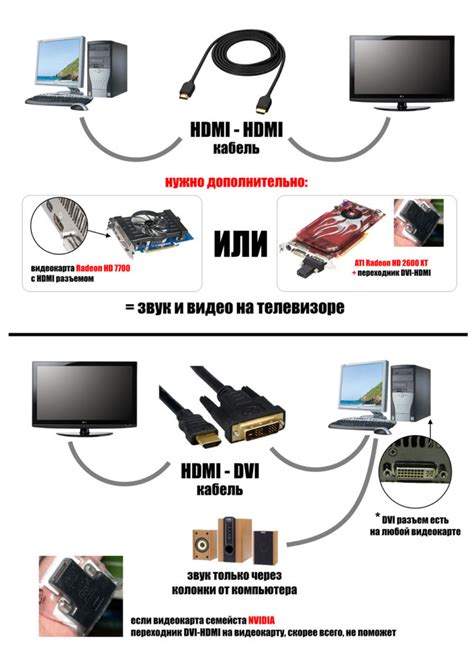
Для вывода игры с компьютера на телевизор по Wi-Fi, настройте соединение между устройствами.
Вариант 1: Если компьютер и телевизор поддерживают функцию "без проводов", можно использовать Wi-Fi для подключения. Следуйте инструкции:
| Шаг | Действие |
|---|---|
| 1 | Подключите компьютер и телевизор к одной локальной сети. |
| 2 | Настройте Wi-Fi соединение на вашем компьютере и телевизоре, следуя инструкциям производителя каждого устройства. |
| 3 | Запустите игру на компьютере. |
| 4 | На телевизоре выберите вход, соответствующий компьютеру, на котором запущена игра. Может потребоваться привязка устройств по коду. |
| 5 | Теперь вы можете играть на телевизоре, используя компьютер в качестве источника игрового контента. |
Вариант 2: Если ваш телевизор не поддерживает Wi-Fi, но есть HDMI-порт, используйте HDMI-кабель. Следуйте инструкциям ниже:
| Шаг | Действие | ||||
|---|---|---|---|---|---|
| 1 | Убедитесь, что у вас есть HDMI-кабель. | ||||
| 2 |
| Подключите один конец HDMI-кабеля к HDMI-порту вашего компьютера. |
| Подключите другой конец HDMI-кабеля к HDMI-порту вашего телевизора. |
| Настройте вход на телевизоре, выбрав соответствующий HDMI-порт. |
| Запустите игру на компьютере. |
| Теперь вы можете играть на телевизоре, используя свой компьютер в качестве источника игрового контента. |
При правильной настройке соединения между компьютером и телевизором, вы сможете наслаждаться игровым процессом на большом экране телевизора.
Передача изображения с компьютера на телевизор

- Убедитесь, что на компьютере и телевизоре установлено специальное программное обеспечение для передачи изображения через Wi-Fi.
- Запустите программу на компьютере и настройте Wi-Fi соединение.
- Настройте телевизор на подключение к Wi-Fi сети с компьютера.
- Проверьте соединение, открыв картинку или видео на компьютере и убедившись, что оно отображается на телевизоре.
Как только связь будет установлена и изображение передается на телевизор, вы сможете насладиться игрой или просмотром контента на большом экране без проводных соединений.
Настройка звука и управление телевизором через компьютер
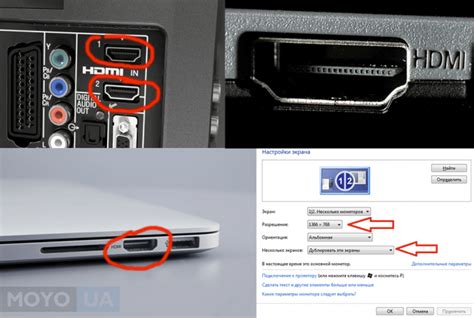
Подключив игру к телевизору через Wi-Fi, вы сможете не только наслаждаться качественной графикой на большом экране, но и настроить звук по вашему усмотрению, используя параметры на компьютере и телевизоре.
Для настройки звука на телевизоре откройте меню настройки аудио и выберите параметры, такие как громкость, баланс, эквалайзер и т.д. Это поможет достичь оптимального звучания во время игры.
Для управления телевизором с компьютера используйте специальные приложения или программы для удаленного управления. Они позволяют не только регулировать звук, но и выполнять другие функции, например, переключение каналов, регулирование яркости и контрастности.
- Одним из популярных приложений для удаленного управления является TeamViewer. С его помощью можно подключиться к телевизору с компьютера и управлять им как с пульта дистанционного управления.
- Еще одним удобным решением является использование HDMI-CEC. Эта технология позволяет управлять телевизором с помощью HDMI-кабеля. При подключении компьютера к телевизору через HDMI-кабель, можно использовать клавиатуру и мышь компьютера для управления телевизором.
Выберите наиболее удобный способ управления телевизором с компьютера и настройте звук так, чтобы получить максимальное удовольствие от игры.